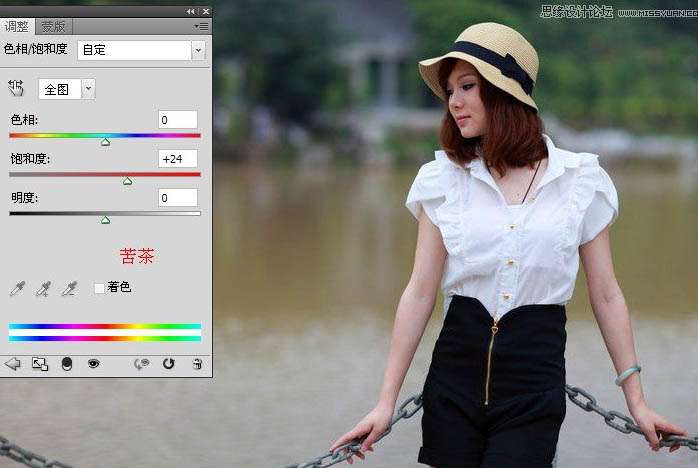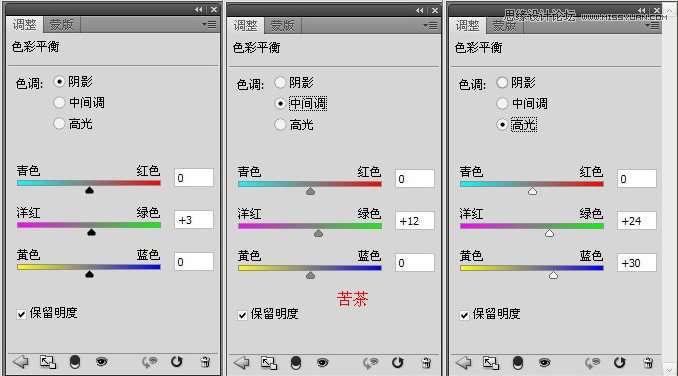PS调出河边mm图片表情包「清爽干净短发女孩图片」
文章作者:seo优化大师 文章来源:港翔seo优化 浏览量:
本文导读:素材图片拍摄时的天气不是很好,整体有点浑浊。处理的时候可以适当调亮图片,给水面及背景增加合适的颜色。这样图片看上去会清爽很多。原图最终效果1、打开原图素材,把背景图层复制一层,创建色相/饱和度调整图层,效果如下图、这一步给全图增加色彩。2、
素材图片拍摄时的天气不是很好,整体有点浑浊。处理的时候可以适当调亮图片,给水面及背景增加合适的颜色。这样图片看上去会清爽很多。
原图
最终效果

1、打开原图素材,把背景图层复制一层,创建色相/饱和度调整图层,效果如下图、这一步给全图增加色彩。
2、创建曲线调整图层,选择RGB通道,为照片加些亮度,效果如下图。
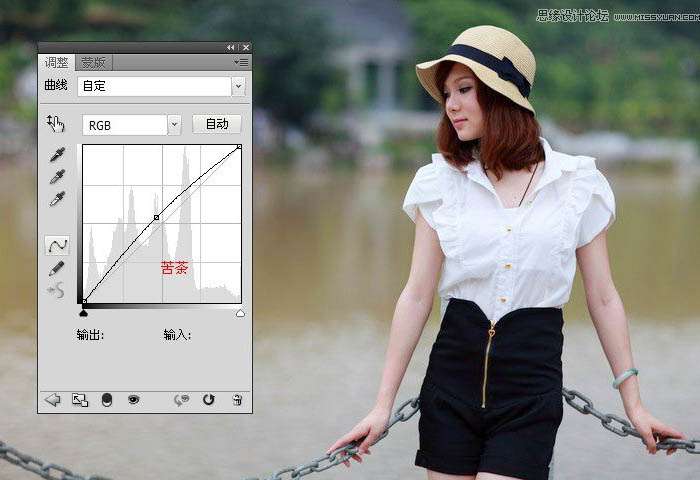
3、创建可选颜色调整图层,选择白色、中性色、黑色,这一步是调整全图的色彩,参数及效果如下图。
4、创建色彩平衡调整图层,选择阴影、中间调、高光,这一步是加强全图的色彩使它更绿,参数及效果如下图。
5、使用套索工具,套出人物的面部、颈部、手部,羽化10~15像素,创建曲线调整图层,选择红、绿通道参数及效果如下图。

6、按Ctrl+ Alt + Shift + 2 调出高光选区,按Ctrl + Alt + Shift +i 反向,创建曲线调整图层,选择红、RGB通道参数及效果如下图。
后微调一下人物皮肤,再把图片适当USM锐化处理,完成最终效果。
版权保护: 本文由 seo优化大师 转载于网络,版权归原作者所有,如有侵权请联系 seo优化大师 删除
转载请保留链接:[PS调出河边mm图片表情包「清爽干净短发女孩图片」] http://www.qqsn.com.cn/seo/3796.html